小编教你解决win7无法保存打印机设置错误0x000006d9
- 分类:Win7 教程 回答于: 2017年11月03日 10:50:02
如果在设置共享的时候,点击“确定”,弹出提示“无法保存打印机设置。操作无法完成(错误:0x000006d9)”这种情况一般在windows 7以上的系统才会出现,共享打印机要求开启本机"Windows Firewall"服务,也就是windows系统自带的防火墙服务,要求必须开启。那么具体的操作方法是什么呢?接下来,小编就解决win7无法保存打印机设置错误0x000006d9给大家展示一篇教程。
当我们在使用win7时遇到无法保存打印机设置错误0x000006d9的情况查看微软官方文档:说是停止或禁用了Windows防火墙服务,必须启用 Windows 防火墙服务才能设置打印机共享。GHOST版WIN7操作系统默认是禁用Windows Firewall服务,开启此服务即可解决问题。那么具体的操作是什么呢?下面,小编就来说说解决win7无法保存打印机设置错误0x000006d9的操作方法吧。
解决win7无法保存打印机设置错误0x000006d9教程
右击桌面“计算机”图标,弹出快捷菜单中点击“管理”
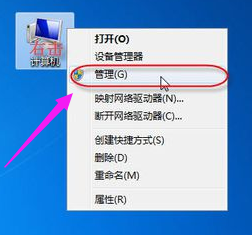
win7(图1)
弹出“计算机管理”界面,窗格中点击左侧“服务”,右侧服务列表中双击“Windows Firewall”服务。
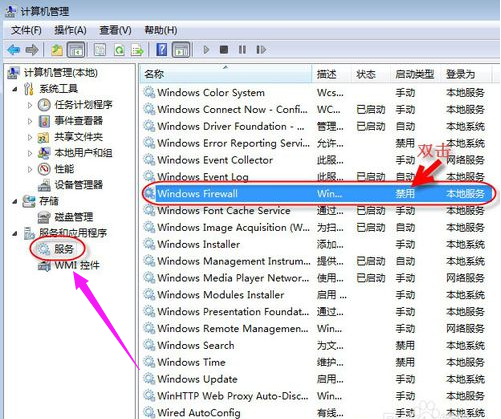
win7(图2)
选择“自动”,然后点击“应用”,再点击“启动”,最后点击“确定”按钮。
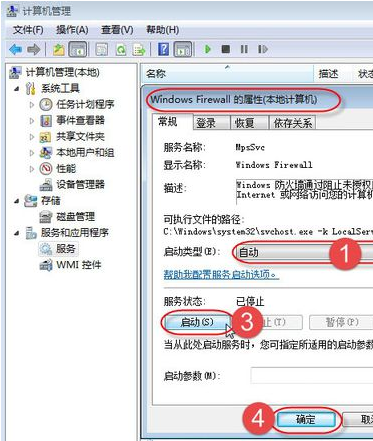
win7(图3)
返回“计算机管理”窗口,可以看到“Windows Firewall”服务已处于自动已启动状态。
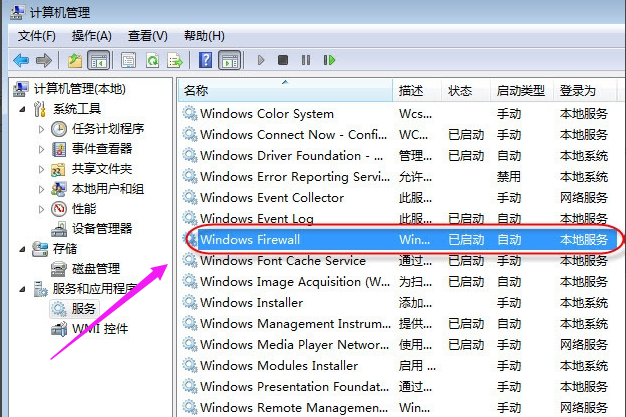
win7(图4)
下面来设置打印机共享操作:
点击“开始”,点击“设备和打印机”
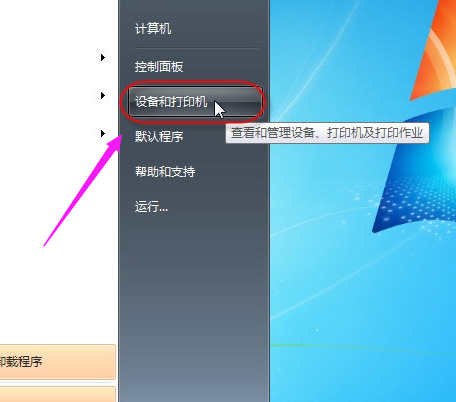
win7(图5)
右击准备共享的打印机,在弹出的快捷菜单中点击“打印机属性”按钮。
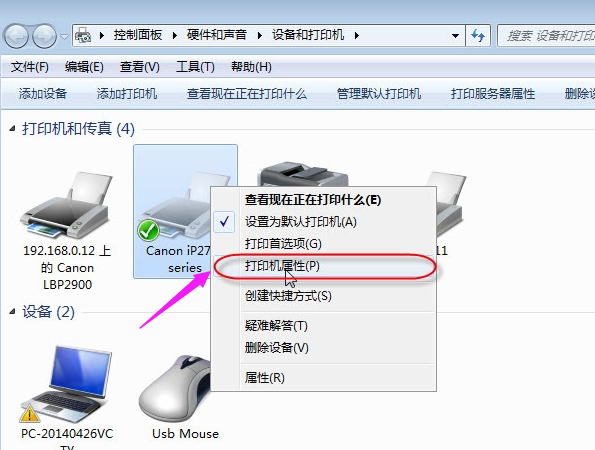
win7(图6)
切换到“共享”选项卡,勾选“共享这台打印机”复选框,给打印机取个名称,点击“确定”按钮,完成打印机的共享操作。
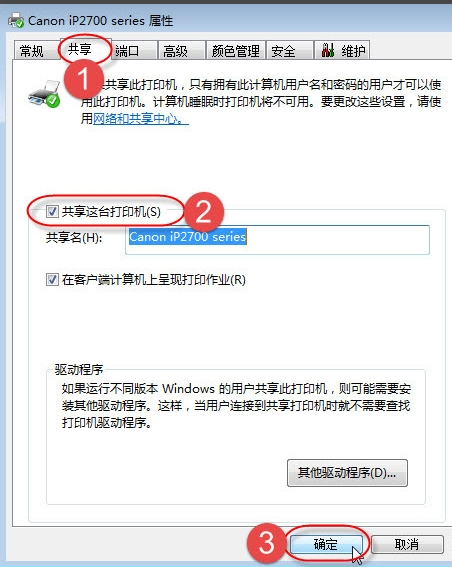
win7(图7)
以上就是解决win7无法保存打印机设置错误0x000006d9的操作教程了。更多精彩的教程尽在系统之家官网上查找。
 有用
26
有用
26


 小白系统
小白系统


 1000
1000 1000
1000 1000
1000 1000
1000 1000
1000 1000
1000 1000
1000 1000
1000 1000
1000 1000
1000猜您喜欢
- 小编详解win7如何调整图标大小..2019/01/21
- 一键还原win7系统怎么关闭2023/02/04
- 电脑在线怎样重装win7系统2021/09/19
- 无忧一键系统重装图文教程..2017/07/22
- 台式电脑怎么重装win7系统的步骤教程..2021/08/14
- win7光盘重装系统教程2023/04/20
相关推荐
- win7激活工具64位操作教程2018/02/26
- 小鱼一键重装系统重装win7的方法..2022/07/17
- 笔记本开机进不了系统,小编教你笔记本..2018/06/08
- 系统之家win7 32旗舰版下载2017/07/15
- win7启动徽标卡死2020/08/19
- 详解windows7系统安装教程2019/01/24

















